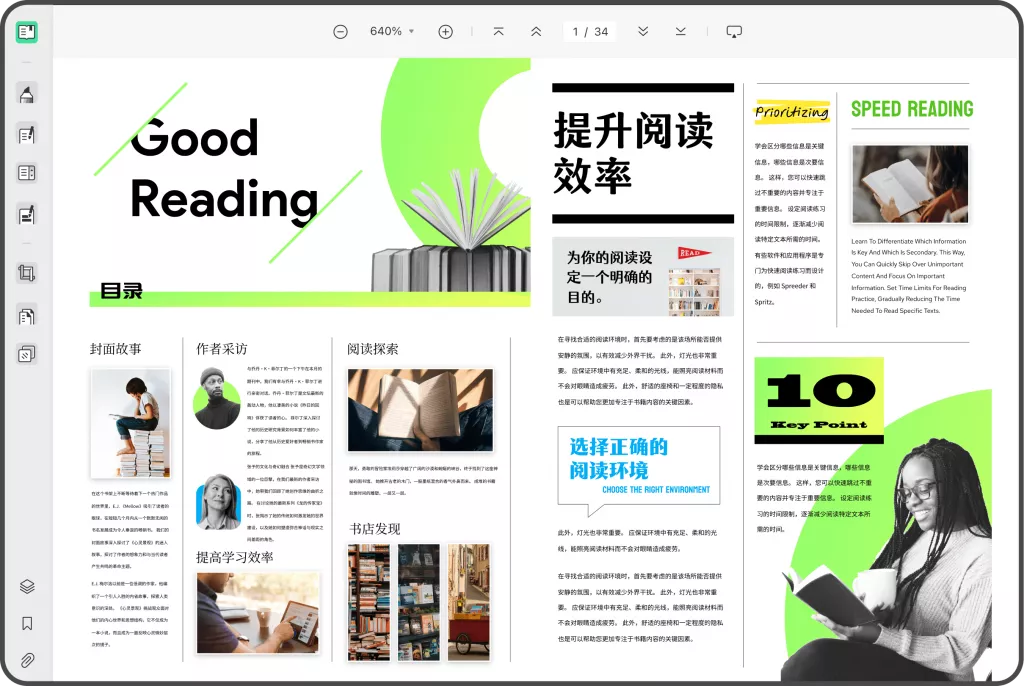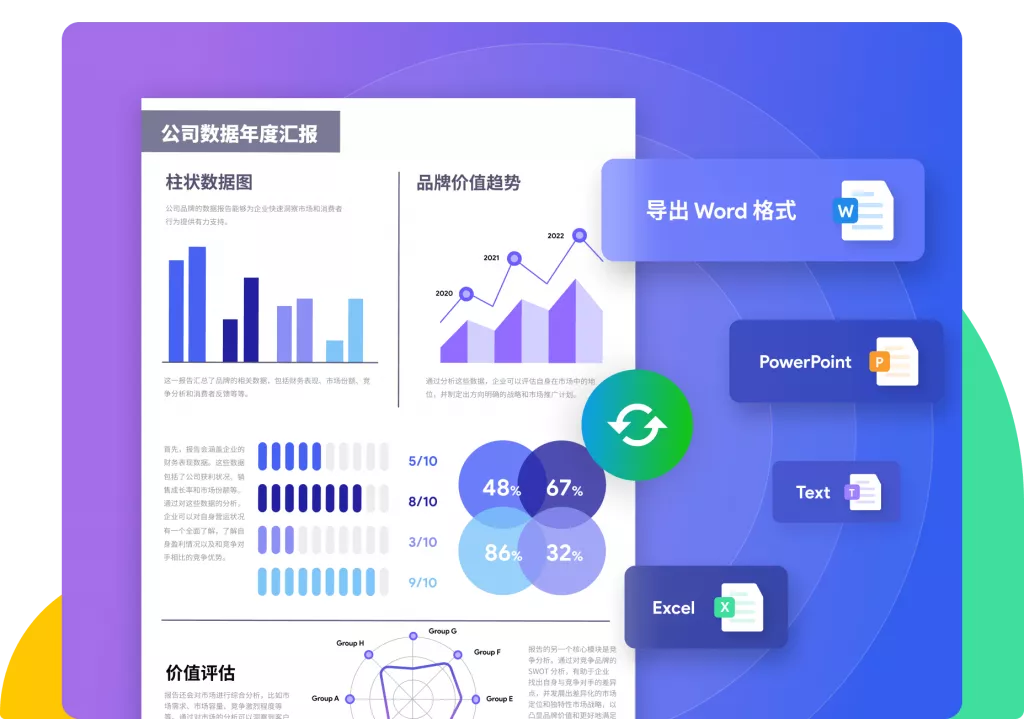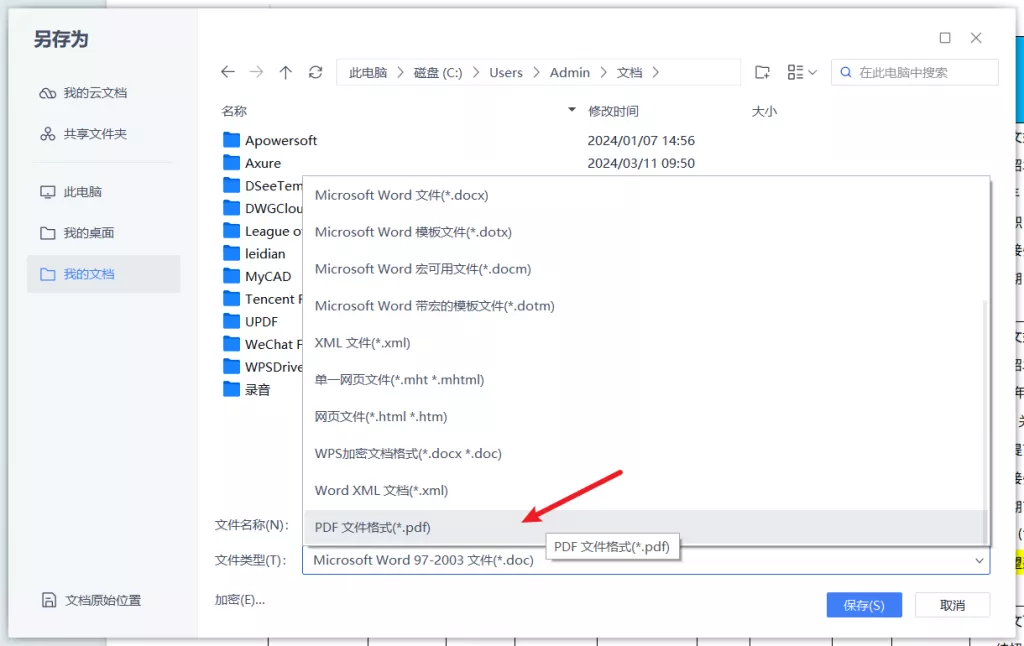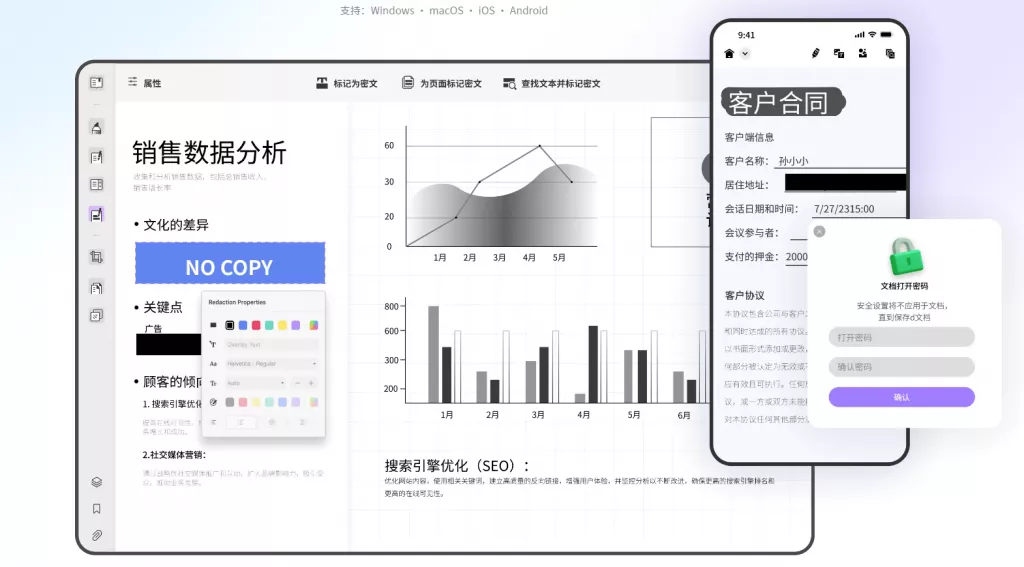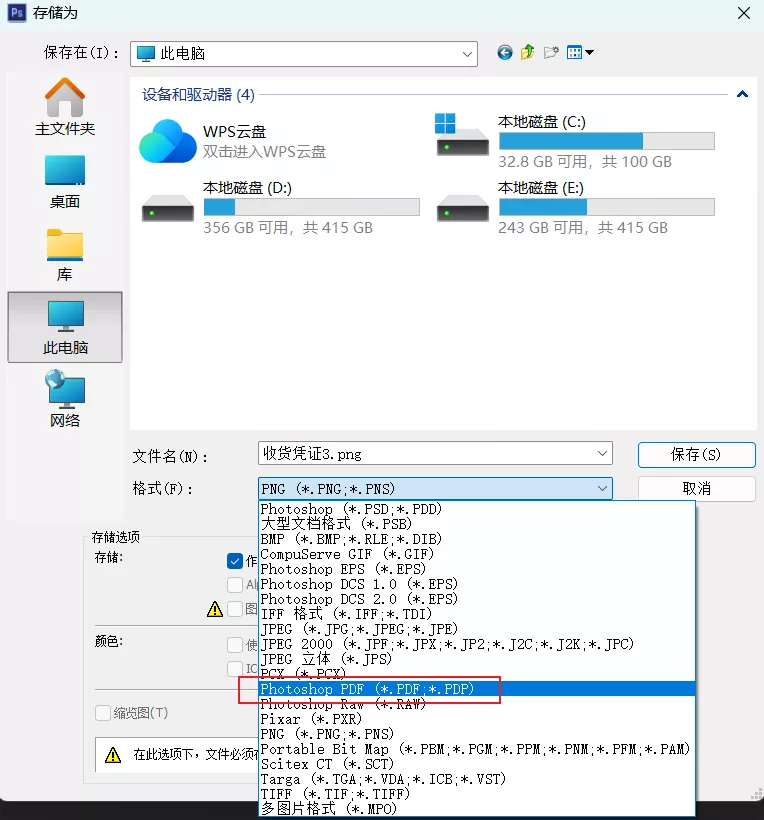随着数字化时代的到来,PDF文件成为了我们日常工作与学习中不可或缺的一部分。无论是电子书、合同、报告还是学术论文,PDF格式以其良好的排版和兼容性备受青睐。然而,PDF文档的编辑一直让很多人感到困惑。究竟如何快速、直接地编辑PDF文档?在这篇文章中,我们将深入探讨PDF文档的编辑方法,包括文字编辑、图像处理,以及一些实用的工具推荐,帮助你更有效地管理和修改你的PDF文件。
一、PDF文档的编辑为何困难?
在了解如何编辑PDF文档之前,我们首先需要明白为什么PDF会被认为是难以编辑的格式。PDF文件全名为“便携式文档格式”,这个格式最初是为确保在不同设备和操作系统上显示一致而设计的。这意味着,它的内容通常是以图像的方式呈现,不像Word文档那样可以自由编辑。因此,直接在PDF上进行文字修改、格式调整、插入新内容等操作就变得相对复杂。
二、编辑PDF文档的常见需求
在实际工作中,我们可能会遇到多种需要编辑PDF文档的情况,比如:
- 修改文本内容:当PDF文档中的文字出现错误,或者需要更新信息时。
- 添加或删除图片:在某些报告或作品中,可能需要更换或调整图片。
- 重排页面:在多页PDF文档中,可能需要调整页面顺序以达到更好的呈现效果。
- 插入或注释:需要在原PDF文档上添加注释或插入新的内容。
- 合并或分割文档:有时候需要将多个PDF合并为一个文件,或者将一个大文件拆分成几个小文件。
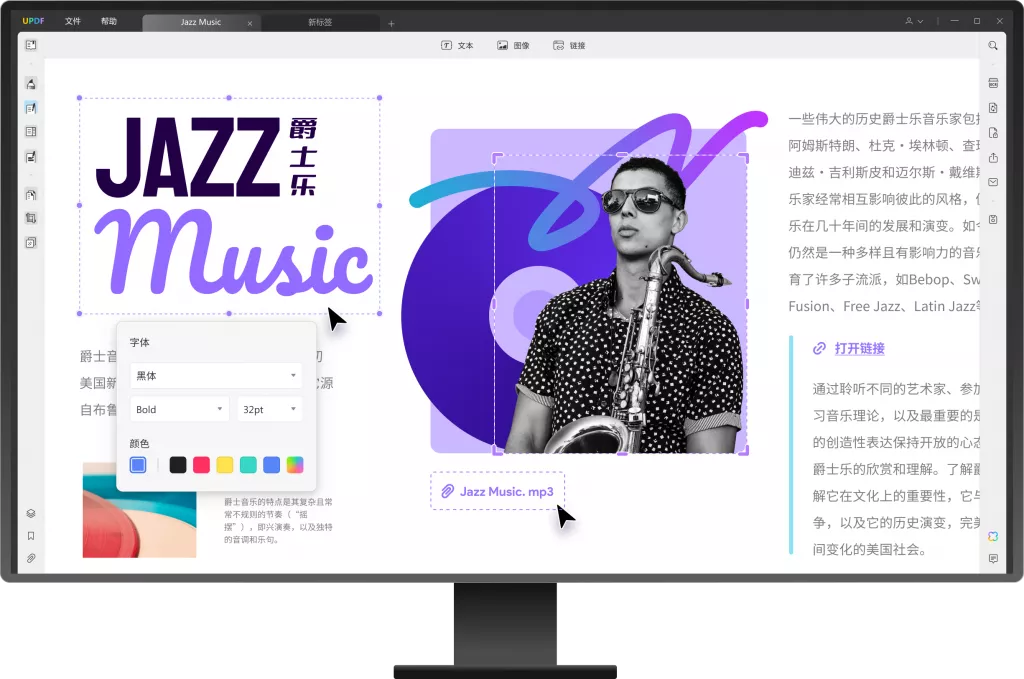
三、常用PDF编辑工具推荐
对此,市场上已经涌现出众多PDF编辑工具,以下是几款值得推荐的工具,适合不同用户的需求:
Adobe Acrobat Pro DC
- Adobe是PDF格式的创造者,其产品Adobe Acrobat Pro DC是功能最强大的PDF编辑工具之一。它提供了全方位的编辑功能,包括文本和图像修改、页面重排、注释、电子签名等。用户界面友好,适合初学者与专业用户使用。
UPDF
- UPDF同样是一款优秀的PDF编辑软件,操作简单,且功能强大。支持多人协作编辑,适合团队使用。它提供强大的注释和文档审阅功能,让用户可以轻松进行审核和修改文档。
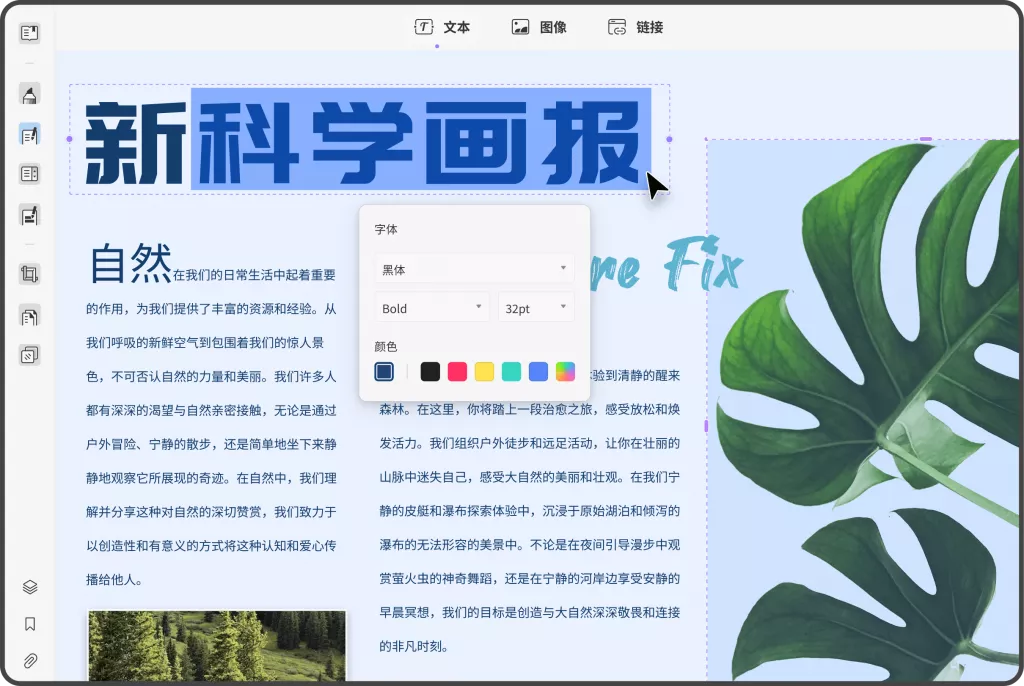
smallpdf
- smallpdf是一款在线PDF编辑工具,用户可以直接通过浏览器访问,无需下载软件。它提供了基本的编辑功能,如添加文本、图片,合并和分割文档等,适合偶尔需要编辑PDF的用户。
PDFelement
- PDFelement是一款功能全面且性价比高的PDF编辑工具。它支持强大的文本和图像编辑,与Word的编辑方式相似,使得用户可以轻松修改内容。此外,它具备OCR(光学字符识别)功能,可将扫描的PDF转换为可编辑文本,是处理扫描文件的优秀选择。
Sejda
- Sejda是一款在线PDF编辑器,提供许多免费功能,适合小型项目或短期使用。它允许用户进行文本编辑、添加超链接、合并文档等,且界面简洁直观,非常适合新手使用。
四、如何编辑PDF文档?
下面,我们将具体介绍如何使用这些工具进行PDF文档的编辑。
使用UPDF编辑PDF
- 打开文件:启动UPDF,点击“文件” -> “打开”,选择要编辑的PDF文档。
- 编辑文本:选择“编辑PDF”工具,点击要编辑的文本框,作出相应的改动。你可以调整字体大小、样式及颜色。
- 修改图像:点击需要更换的图片,选择“替换图像”或者“删除图像”来调整图片内容。
- 重排页面:在左侧面板中,选择“页面缩略图”,然后可以拖动页面缩略图进行重排,或者使用“旋转”功能进行页面角度调整。
- 添加注释:可以使用“注释”工具,添加文本框、圆圈或线条来记录你的意见。
- 保存文件:编辑完成后,记得点击“文件” -> “保存”,或者另存为新的PDF文件。
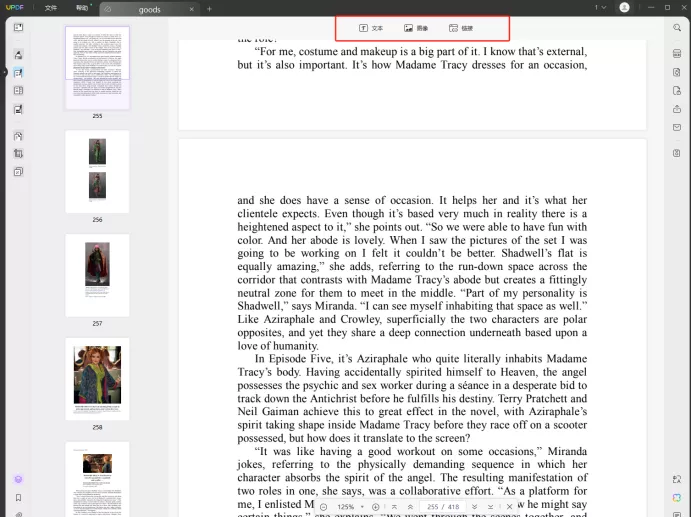
使用smallpdf在线编辑PDF
- 访问网站:打开smallpdf的官方网站。
- 上传文件:点击“选择文件”,将想要编辑的PDF上传到平台。
- 编辑文本与图像:根据需要添加文本框或上传新图片,进行相应的修改。
- 下载文件:编辑完成后,点击“下载”按钮,保存修改后的PDF文件到本地。
五、注意事项
在编辑PDF文档时,用户需要注意以下几点:
- 备份原文件:在进行任何编辑操作前,最好备份一下原始文件,以防修改后需要恢复。
- 格式检查:编辑后,务必检查格式是否完整,确保排版不受影响。
- 兼容性:不同的软件在处理PDF时,可能会出现格式兼容性问题,尤其是在使用不同平台的工具编辑同一个文件时,尽量使用同一软件版本进行编辑。
- 权限问题:有些PDF文档可能设置了编辑权限,需确保有相应的权限后才能进行修改。
六、总结
总的来说,编辑PDF文档并不是一件难以完成的任务,只需选择合适的工具,并掌握基本的操作步骤即可。通过本篇文章的介绍,相信你已经对如何直接编辑PDF文档有了更深入的了解。无论是使用专业软件还是在线工具,你都能够高效地进行PDF文档的改动。希望这些建议能够帮助到你,让PDF文档的编辑变得更加便捷与简单。
 UPDF
UPDF AI 网页版
AI 网页版 Windows 版
Windows 版 Mac 版
Mac 版 iOS 版
iOS 版 安卓版
安卓版

 AI 单文件总结
AI 单文件总结 AI 多文件总结
AI 多文件总结 生成思维导图
生成思维导图 深度研究
深度研究 论文搜索
论文搜索 AI 翻译
AI 翻译  AI 解释
AI 解释 AI 问答
AI 问答 编辑 PDF
编辑 PDF 注释 PDF
注释 PDF 阅读 PDF
阅读 PDF PDF 表单编辑
PDF 表单编辑 PDF 去水印
PDF 去水印 PDF 添加水印
PDF 添加水印 OCR 图文识别
OCR 图文识别 合并 PDF
合并 PDF 拆分 PDF
拆分 PDF 压缩 PDF
压缩 PDF 分割 PDF
分割 PDF 插入 PDF
插入 PDF 提取 PDF
提取 PDF 替换 PDF
替换 PDF PDF 加密
PDF 加密 PDF 密文
PDF 密文 PDF 签名
PDF 签名 PDF 文档对比
PDF 文档对比 PDF 打印
PDF 打印 批量处理
批量处理 发票助手
发票助手 PDF 共享
PDF 共享 云端同步
云端同步 PDF 转 Word
PDF 转 Word PDF 转 PPT
PDF 转 PPT PDF 转 Excel
PDF 转 Excel PDF 转 图片
PDF 转 图片 PDF 转 TXT
PDF 转 TXT PDF 转 XML
PDF 转 XML PDF 转 CSV
PDF 转 CSV PDF 转 RTF
PDF 转 RTF PDF 转 HTML
PDF 转 HTML PDF 转 PDF/A
PDF 转 PDF/A PDF 转 OFD
PDF 转 OFD CAJ 转 PDF
CAJ 转 PDF Word 转 PDF
Word 转 PDF PPT 转 PDF
PPT 转 PDF Excel 转 PDF
Excel 转 PDF 图片 转 PDF
图片 转 PDF Visio 转 PDF
Visio 转 PDF OFD 转 PDF
OFD 转 PDF 创建 PDF
创建 PDF PDF 转 Word
PDF 转 Word PDF 转 Excel
PDF 转 Excel PDF 转 PPT
PDF 转 PPT 企业解决方案
企业解决方案 企业版定价
企业版定价 企业版 AI
企业版 AI 企业指南
企业指南 渠道合作
渠道合作 信创版
信创版 金融
金融 制造
制造 医疗
医疗 教育
教育 保险
保险 法律
法律 政务
政务



 常见问题
常见问题 新闻中心
新闻中心 文章资讯
文章资讯 产品动态
产品动态 更新日志
更新日志